Pantallas de Inicio y Navegación (teléfono inteligente)
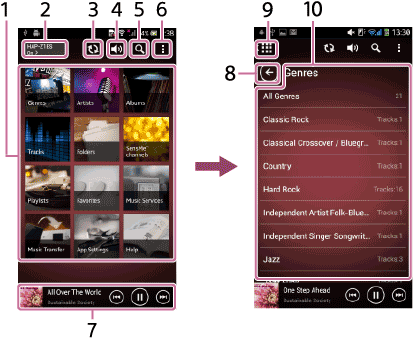
-
Área de visualización del menú de Inicio
Muestra los elementos del menú por categorías, tal como [Géneros], [Artistas], [Álbumes] y [Pistas], además de otros elementos del menú, incluyendo [Configuración de apl.]. A continuación se enumeran los elementos seleccionables.
- Géneros
- Artistas
- Álbumes
- Pistas
- Carpetas
- Canales SensMe™
- Listas reproducción
- Favoritas
- Servicios de música
- Entrada externa (solo para modelos de HDD AUDIO PLAYER compatibles con un amplificador)
- Transferir música (solo para dispositivos Android)
- Configuración de apl.
- Ayuda
-
Botón Control de alimentación (Nombre de dispositivo y Estado de la conexión)
Muestra el nombre de dispositivo del HDD AUDIO PLAYER conectado y el estado de la conexión.
Toque el botón para visualizar la pantalla de Control de alimentación.
- Alimentación : Enciende y apaga el HDD AUDIO PLAYER al seleccionar [Activado]/[Desactivado].
- Suspensión : Selecciona el intervalo de tiempo anterior a la activación del Temporizador de suspensión entre [Desactivado], [10 min], [20 min], [30 min], [40 min], [50 min], [1 hora], [1 hora 30 min] y [2 horas]. Solo se puede establecer el Temporizador de suspensión si el HDD AUDIO PLAYER se encuentra encendido.
-
Botón
 (sincronización)
(sincronización)Este botón solo se muestra cuando se producen inconsistencias entre el contenido que aparece en HDD Audio Remote y la base de datos del HDD AUDIO PLAYER en los casos que se describen a continuación:
- Ha actualizado la base de datos en el HDD AUDIO PLAYER conectado.
- Ha actualizado el contenido almacenado en el HDD AUDIO PLAYER utilizando la aplicación HAP Music Transfer.
Toque el botón
 para sincronizar HDD Audio Remote con el HDD AUDIO PLAYER.
para sincronizar HDD Audio Remote con el HDD AUDIO PLAYER. -
Botón
 (volumen)
(volumen)Toque el botón
 para visualizar la pantalla de Control de volumen. Toque los botones
para visualizar la pantalla de Control de volumen. Toque los botones  y
y  de forma repetida para ajustar el volumen. Toque el botón de silenciado (
de forma repetida para ajustar el volumen. Toque el botón de silenciado ( o
o 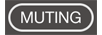 ) para silenciar el sonido. (La apariencia del botón de silenciado y la aparición de la barra de volumen pueden variar según el HDD AUDIO PLAYER al que esté conectado.) En un dispositivo Android, también puede utilizar los botones de volumen del dispositivo para ajustar el volumen.
) para silenciar el sonido. (La apariencia del botón de silenciado y la aparición de la barra de volumen pueden variar según el HDD AUDIO PLAYER al que esté conectado.) En un dispositivo Android, también puede utilizar los botones de volumen del dispositivo para ajustar el volumen. -
Botón
 (búsqueda)
(búsqueda)Toque este botón para buscar y mostrar de acuerdo con diversas condiciones, tales como el nombre de la pista, nombre del álbum, estación o .programa de radio.
El objeto de búsqueda puede ser distinto según la pantalla que se esté visualizando. Además, para buscar rápidamente puede seleccionar una palabra previamente buscada del historial de búsquedas. -
Mini-reproductor
Muestra el botón
 (reproducir), el botón
(reproducir), el botón  (pausa), el botón
(pausa), el botón  (rebobinado rápido, se desplaza al principio de la pista actual), el botón
(rebobinado rápido, se desplaza al principio de la pista actual), el botón  (avance rápido, se desplaza al principio de la siguiente pista), el nombre de la pista, el nombre del artista, la carátula del álbum y el estado de la reproducción.
(avance rápido, se desplaza al principio de la siguiente pista), el nombre de la pista, el nombre del artista, la carátula del álbum y el estado de la reproducción.Muestra la vista de reproducción al tocar la carátula del álbum o el logotipo del servicio de música.
-
Botón
 (volver)
(volver)Vuelve a la pantalla anterior.
-
Botón
 (inicio)
(inicio)Vuelve a la pantalla de Inicio.
-
Área de navegación (visualización de los elementos de la lista)
Muestra los elementos de la lista del icono seleccionado en el área de visualización del menú de Inicio.



 (Opciones) (dispositivos Android)/
(Opciones) (dispositivos Android)/ (Opciones) (iPhone/iPod touch)
(Opciones) (iPhone/iPod touch)